WhatsApp biedt een zeer aanpasbaar notificatiesysteem op iOS en Android. Afgezien van systeembrede meldingsinstellingen, kunt u ook aangepaste meldingsgeluiden instellen voor specifieke WhatsApp-contacten en-groepen. Hier is hoe.
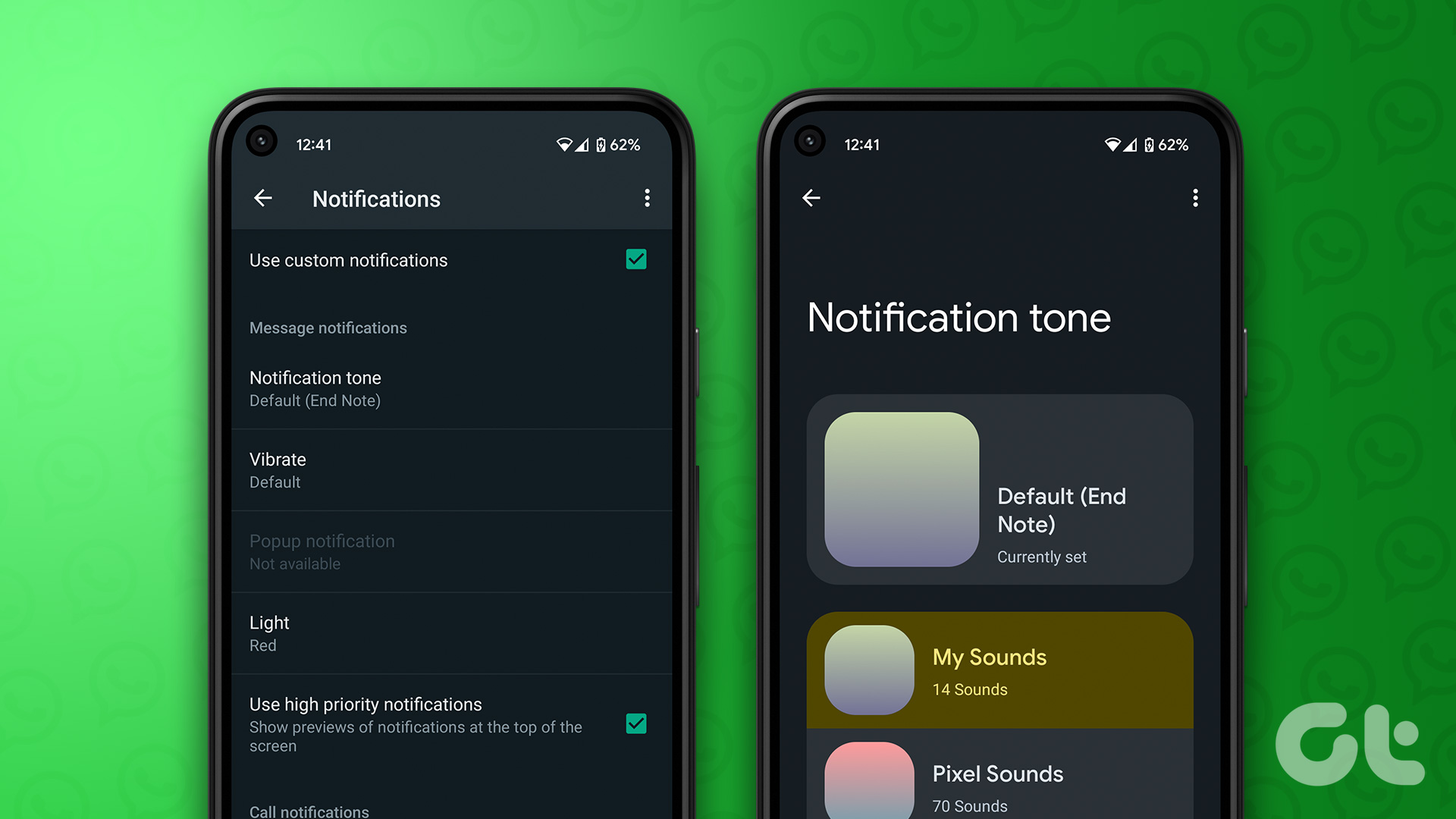
Kunt u krijg je vaak irrelevante meldingen op WhatsApp? Je kunt WhatsApp-meldingen op je telefoon altijd uitschakelen. Maar door dit te doen, kunt u belangrijke berichten van vrienden en familie missen. In plaats daarvan kunt u een aangepaste meldingstoon instellen voor belangrijke contacten op WhatsApp en hen aandacht geven op prioriteit.
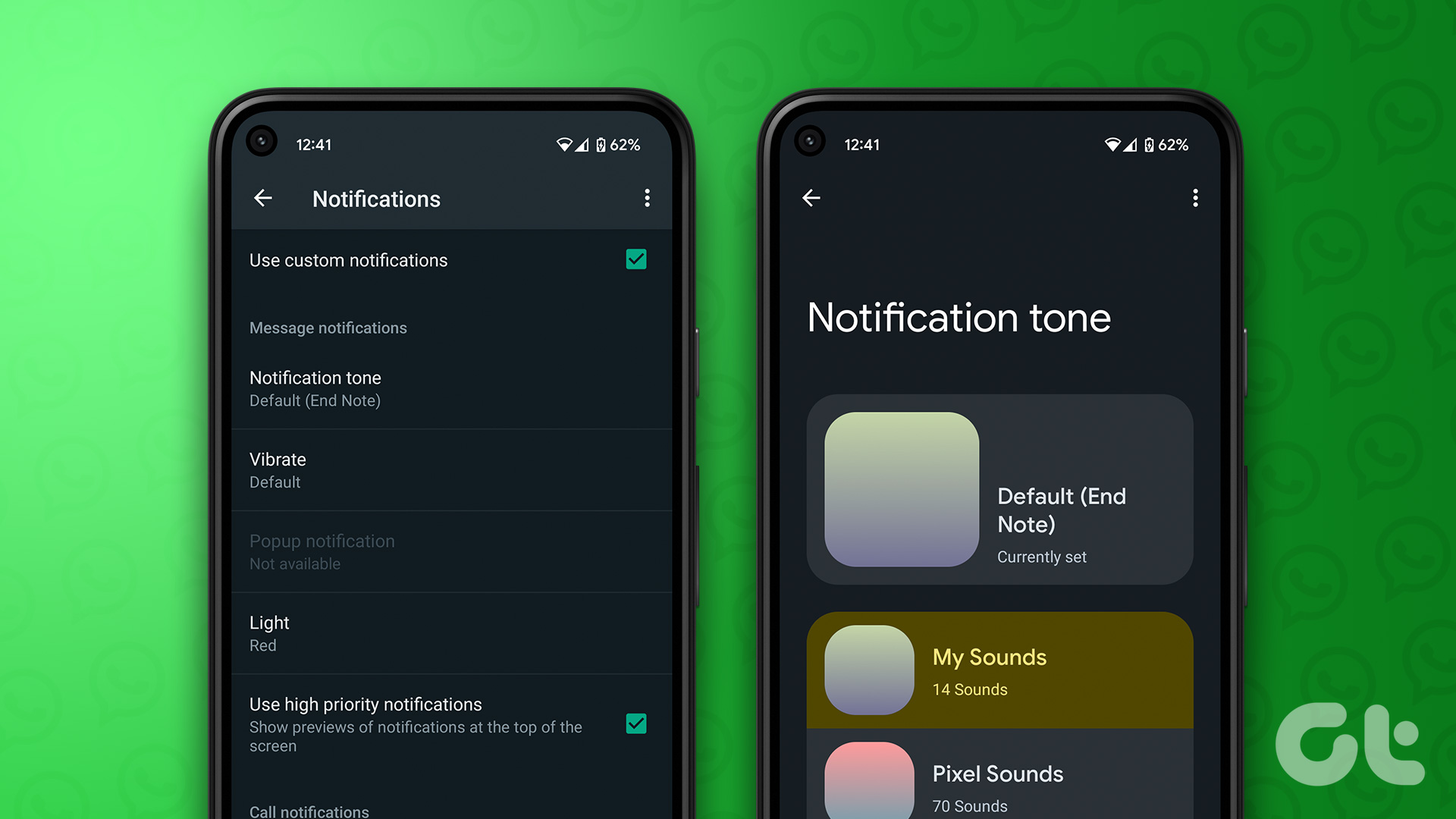
1. Specifieke tonen instellen voor contacten op WhatsApp iOS
Eerst laten we u zien hoe u verschillende meldingstonen kunt instellen voor WhatsApp-berichten en groepen en hoe u dit kunt aanpassen voor specifieke contacten.
Stap 1: Open WhatsApp op je iPhone.
Stap 2: Ga naar het tabblad Instellingen.
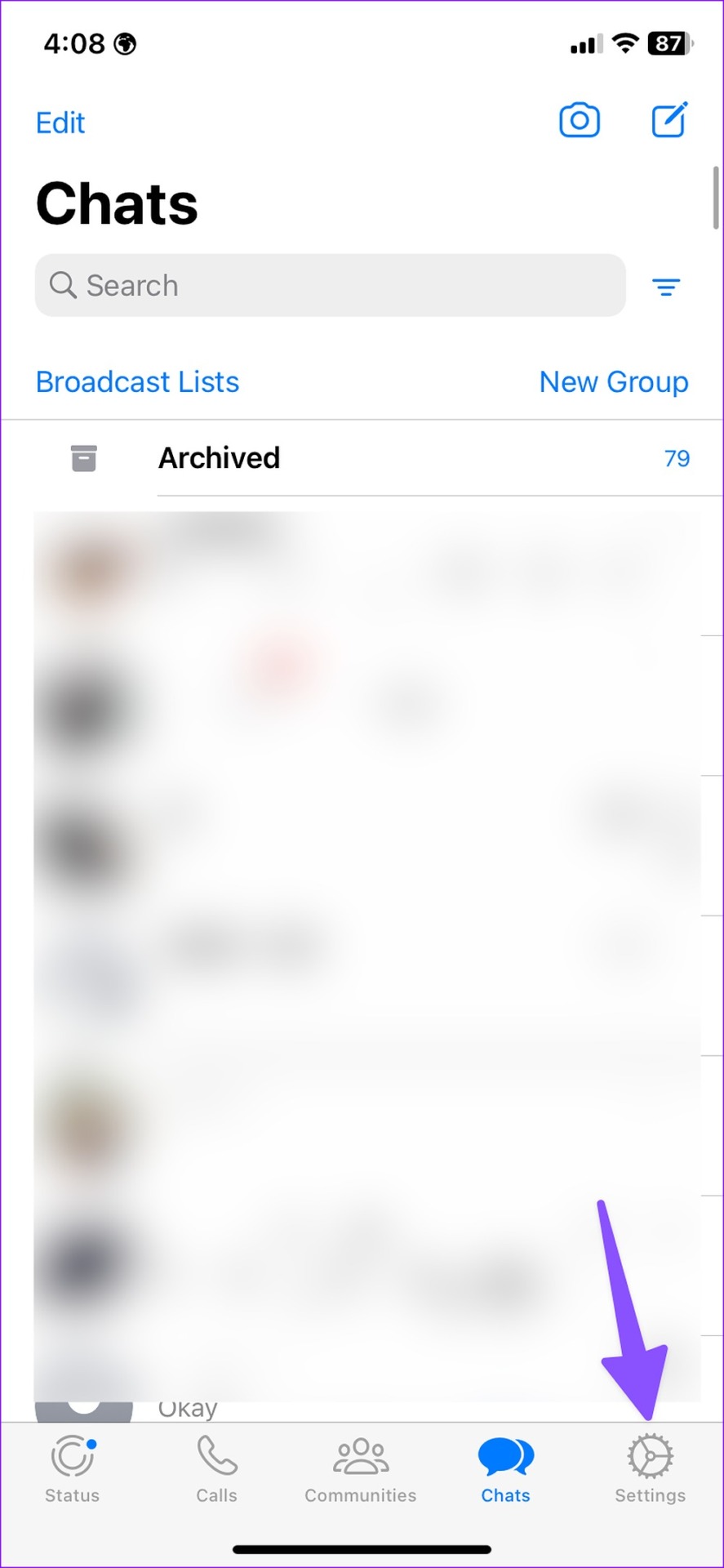
Stap 3: Selecteer’Meldingen.’
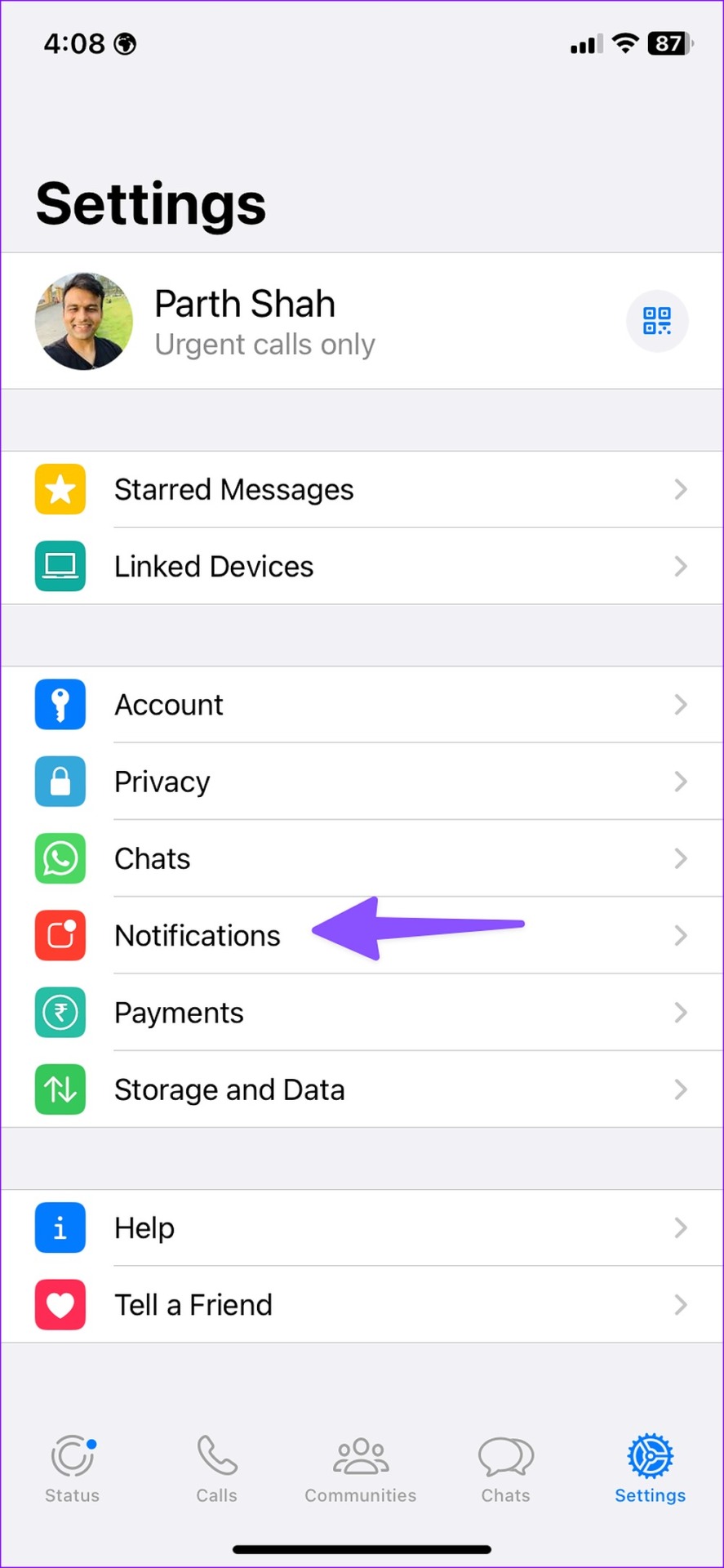
Stap 4: Open Geluid onder’Berichtmeldingen’en kies de gewenste toon voor normale berichten.
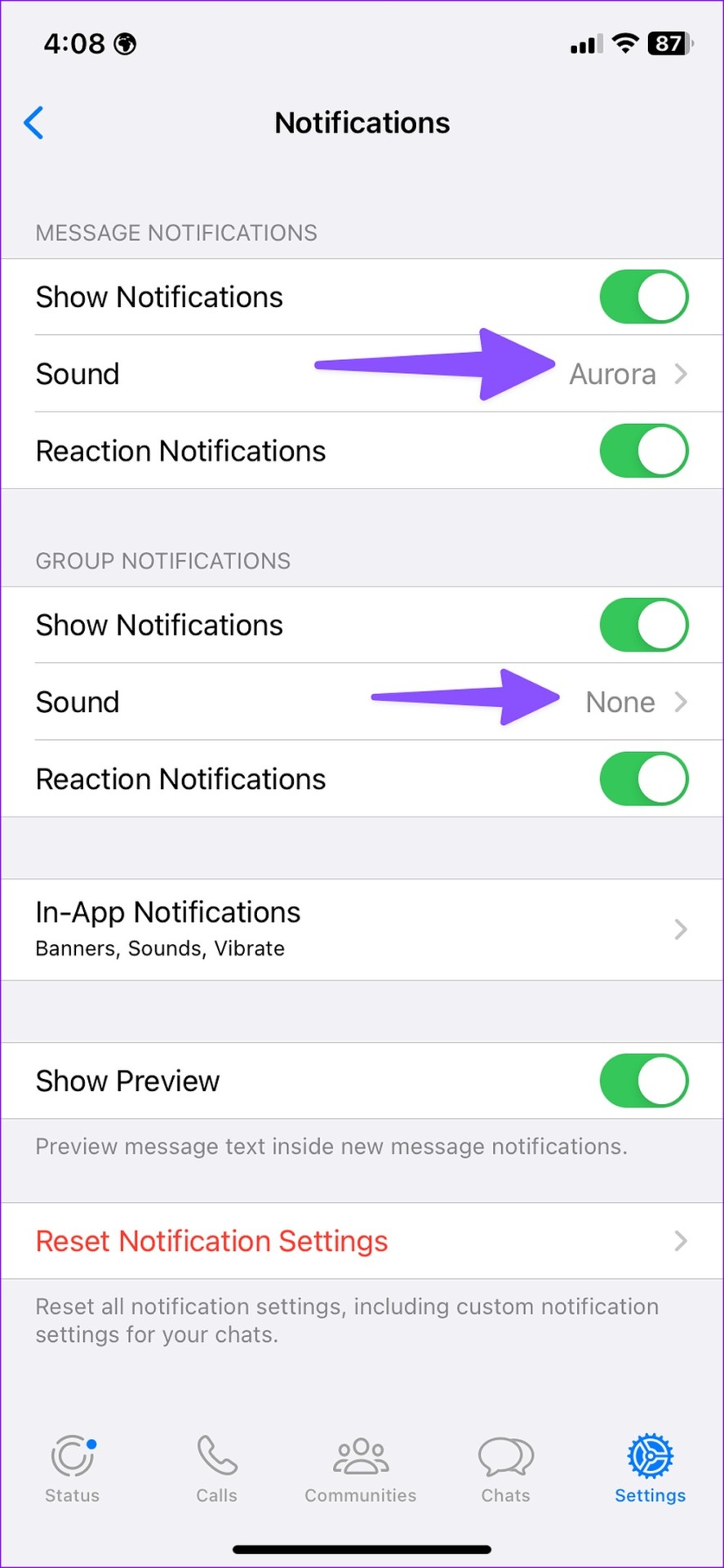
Stap 5: Vink’Groepsmeldingen’vanuit hetzelfde menu en open Geluid. Selecteer een relevante toon voor WhatsApp-groepen.
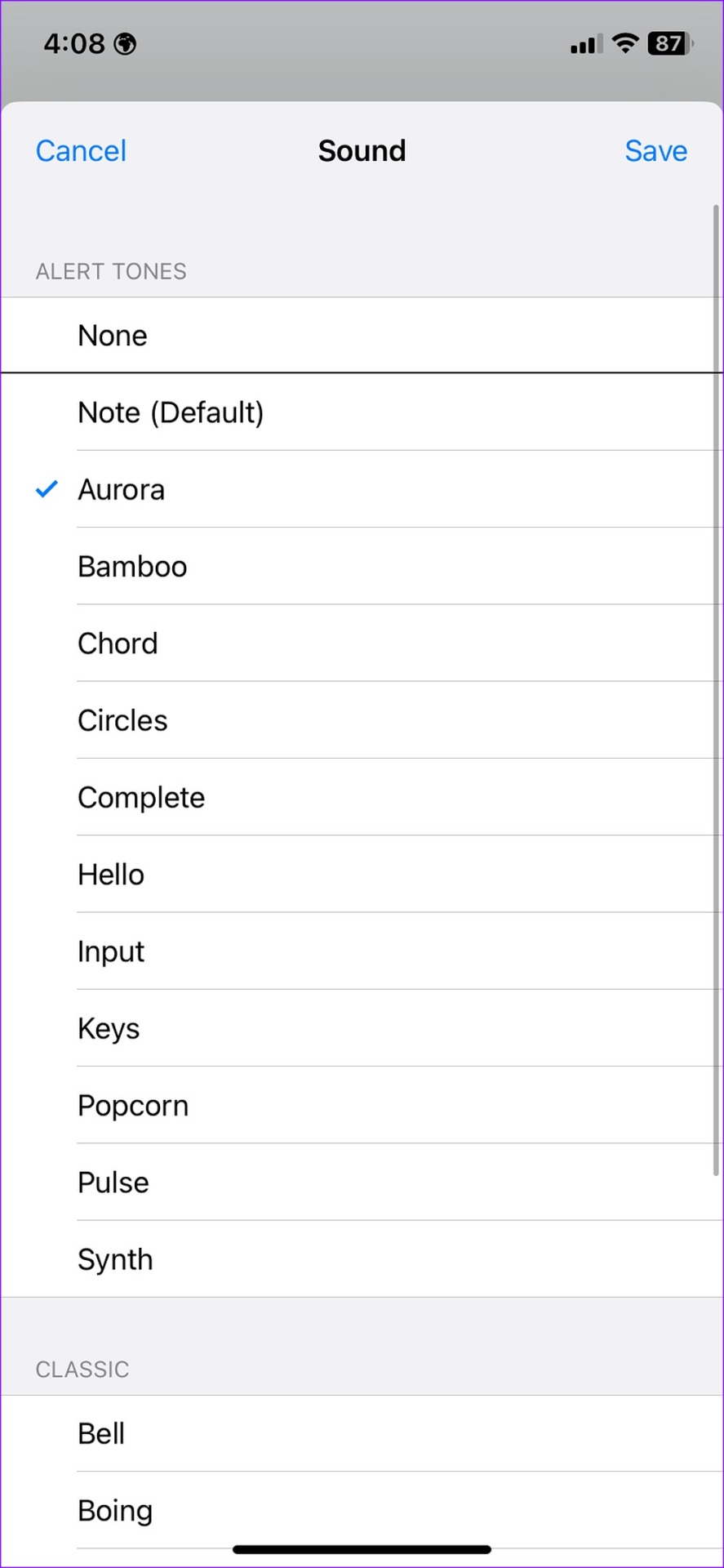
Als je WhatsApp-reactiemeldingen irritant vindt, schakel ze dan uit via hetzelfde menu.
Specifieke meldingstonen voor WhatsApp-contacten
U kunt een aangepast meldingsgeluid instellen voor uw geliefde of veelgebruikte WhatsApp-contacten op de iPhone. Volg de onderstaande stappen.
Stap 1: Start WhatsApp op je iPhone.
Stap 2: Open een chatthread voor waarvoor u een specifieke toon wilt instellen.
Stap 3: Tik bovenaan op de naam van het contact.
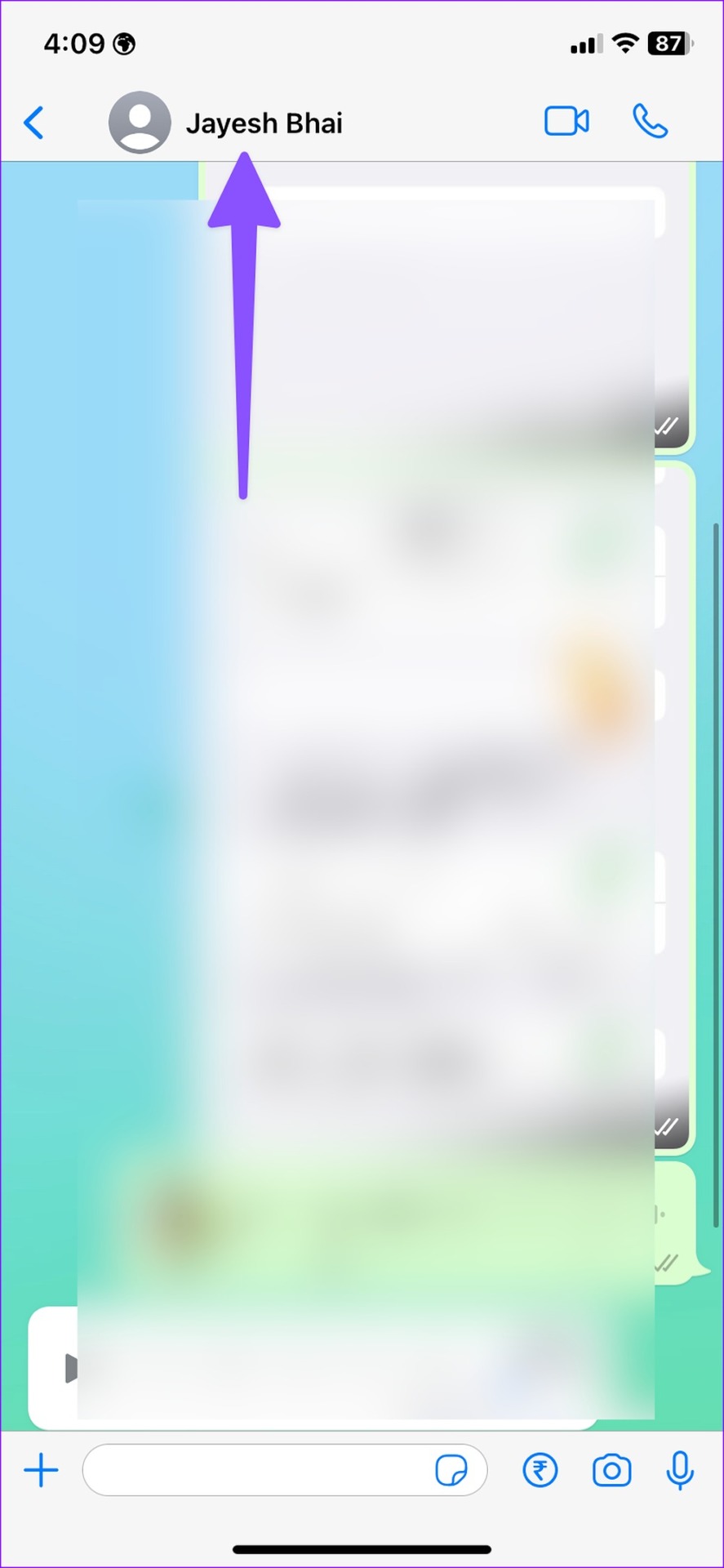
Stap 4: Selecteer Achtergrond & Geluid.
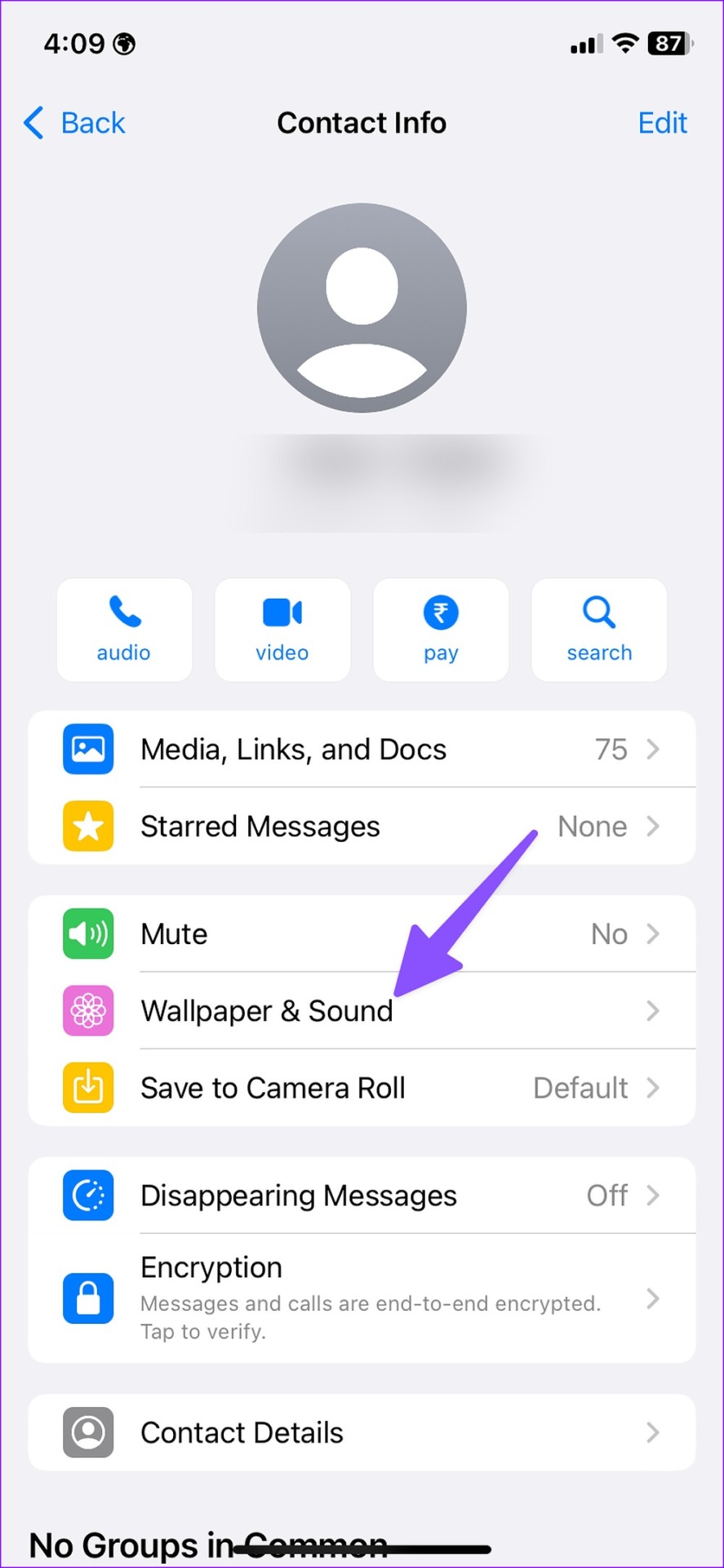
Stap 5: Tik op Waarschuwingstoon onder’Aangepaste toon’.
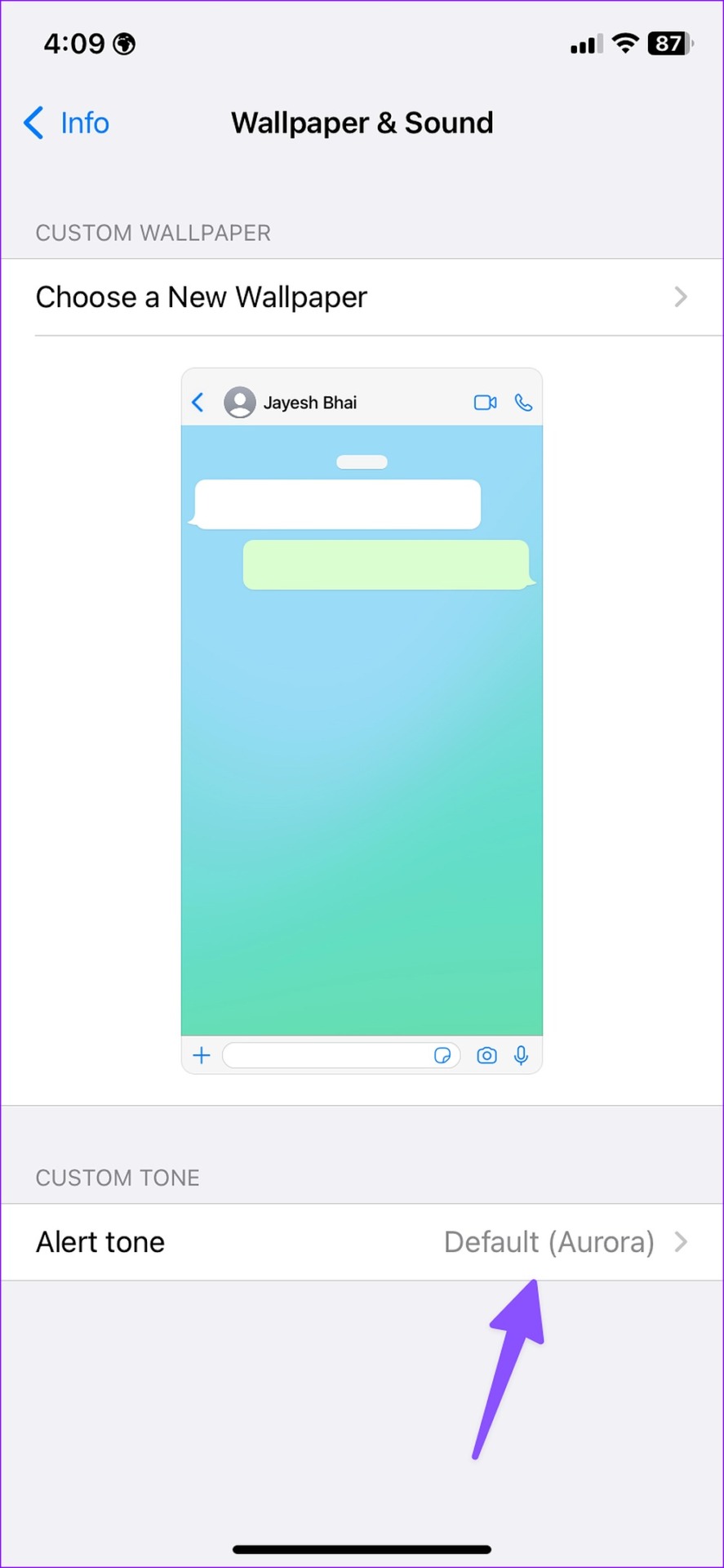
Stap 6: Kies een ander geluid uit het volgende menu.
Helaas kunt u geen andere toon importeren uit de opslag van uw iPhone.
WhatsApp-groepen
Je kunt ook een aangepast meldingsgeluid instellen voor WhatsApp-groepen. Volg de onderstaande stappen.
Stap 1: Open de gewenste WhatsApp-groep.
Stap 2: Selecteer de groepsnaam bij bovenaan om het infomenu te openen.
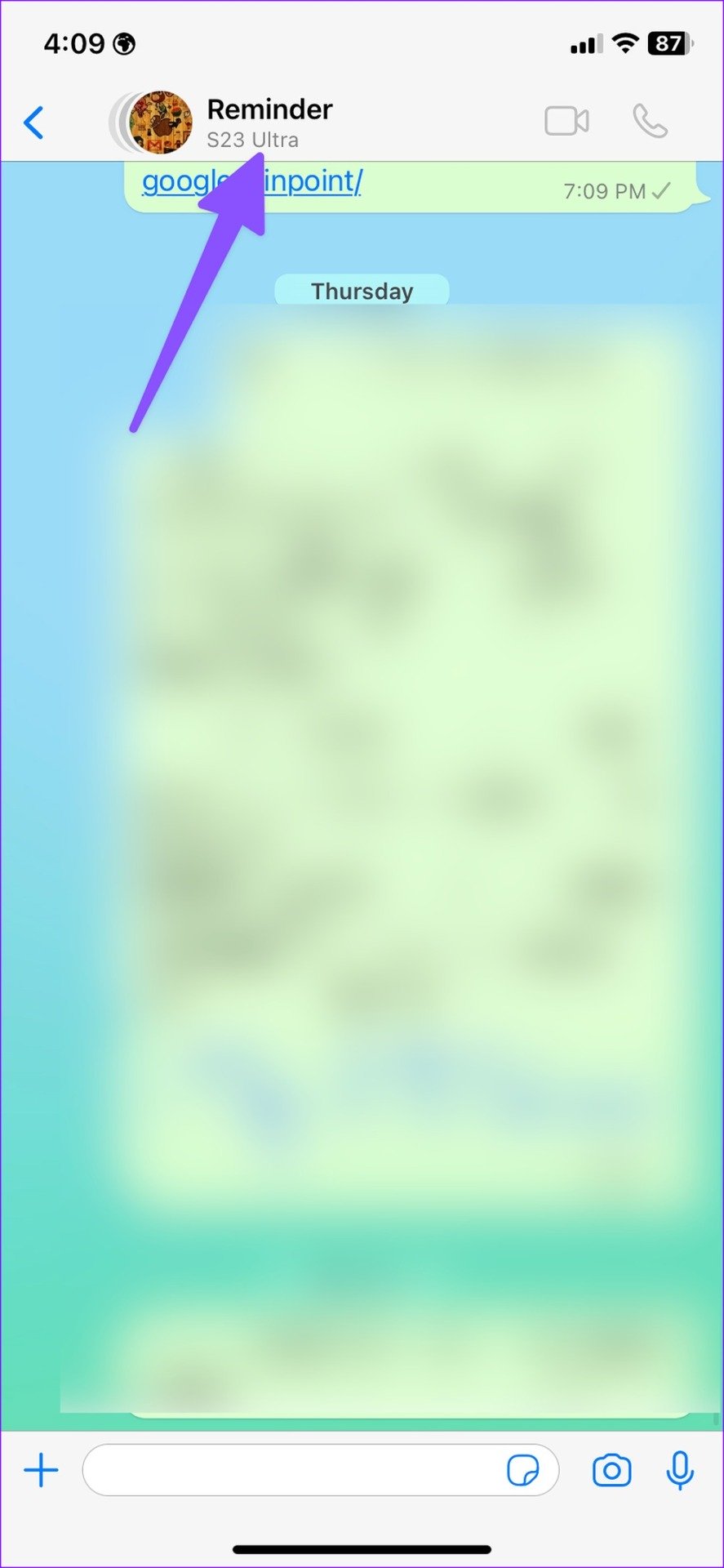
Stap 3: Tik op’Achtergrond en geluid’.
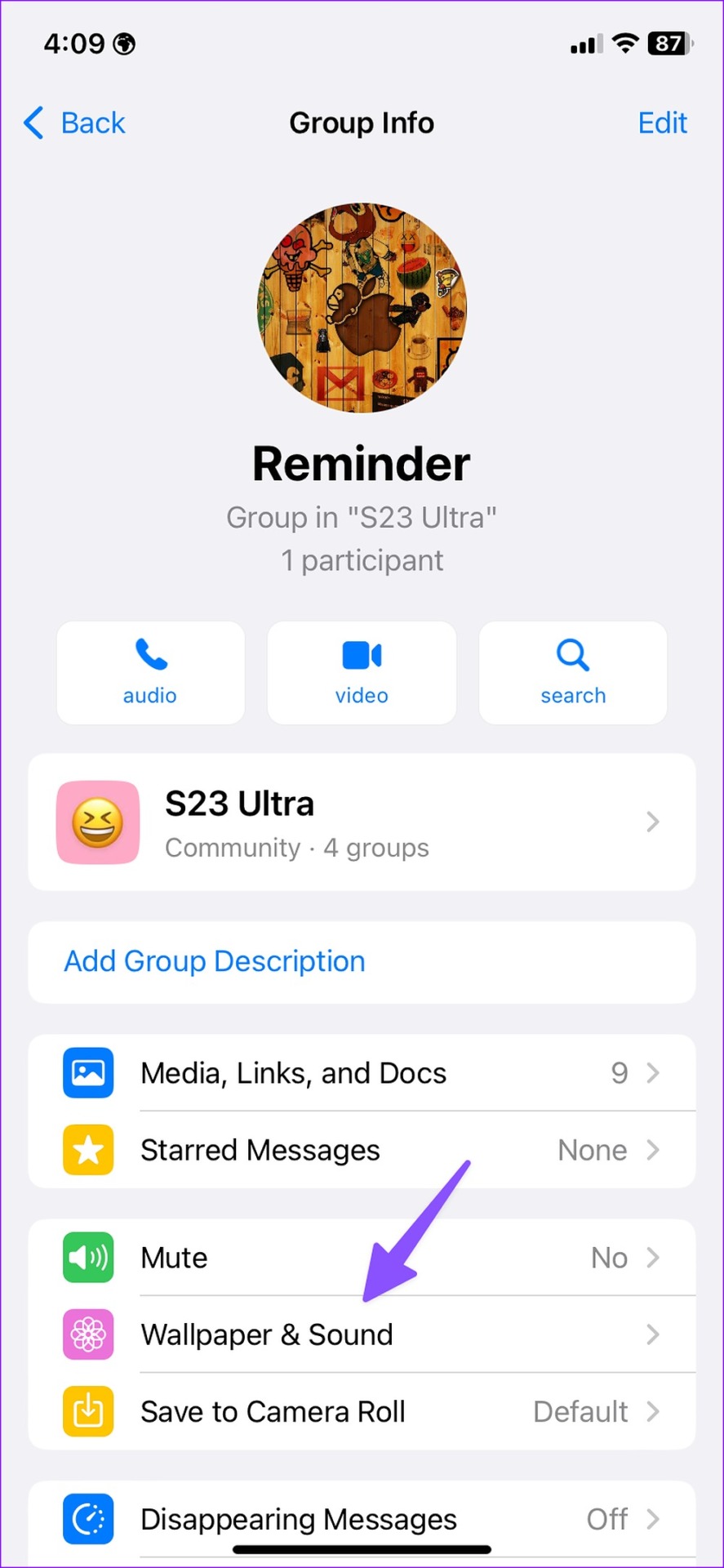
Stap 4: Tik op Waarschuwingstoon. Kies je favoriete WhatsApp-groepsgeluid uit het volgende menu.
Je kunt specifieke groepen uit hetzelfde infomenu dempen en rommel uit je WhatsApp-feed verwijderen.
2. Stel aangepast geluid in voor contacten en groepen op WhatsApp voor Android
WhatsApp voor Android gebruikt de standaard geluidsinstellingen voor meldingen voor individuele contacten en groepen. Zo kun je ze wijzigen.
Stap 1: Tik lang op het pictogram van de WhatsApp-app en tik op de’i’-knop om het infomenu van de app te openen.
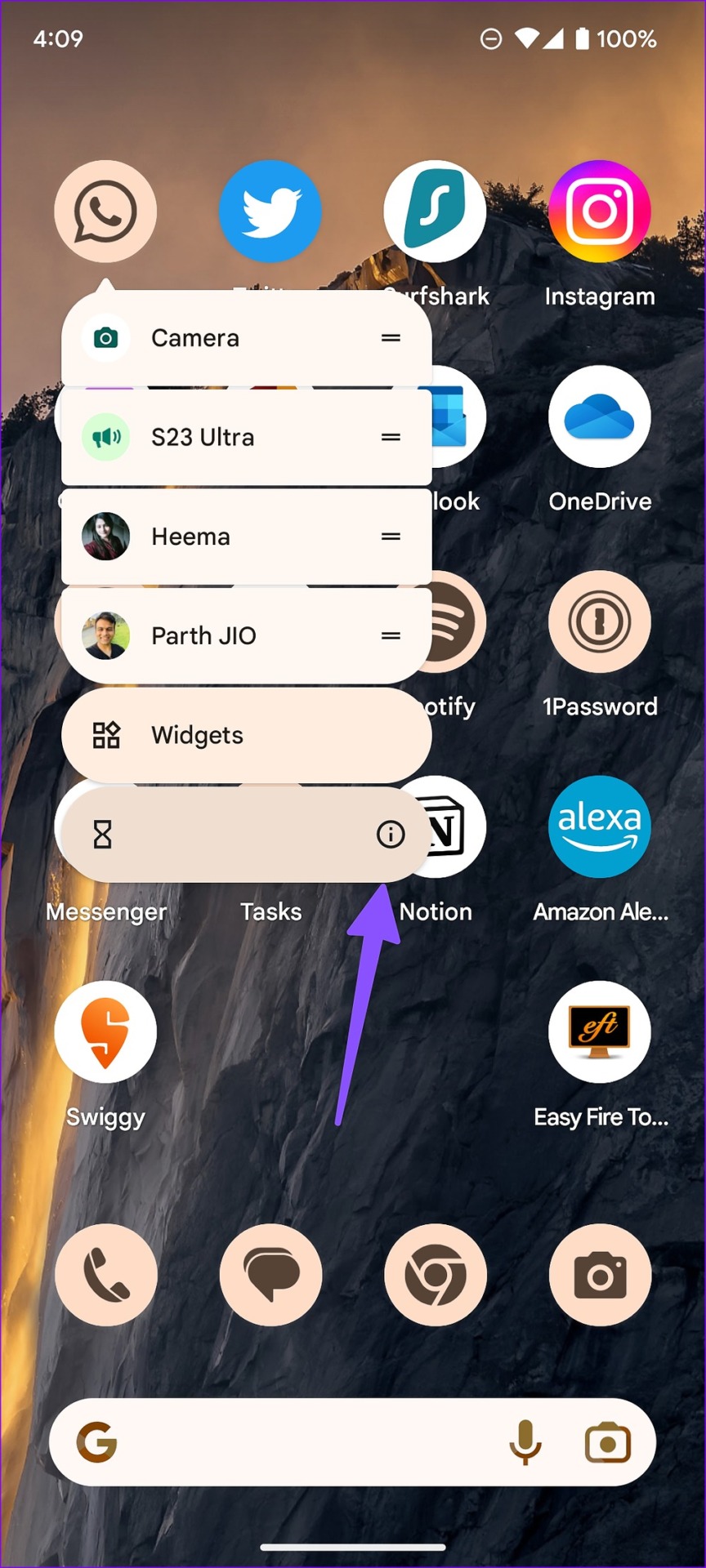
Stap 2: Open’Meldingen.’
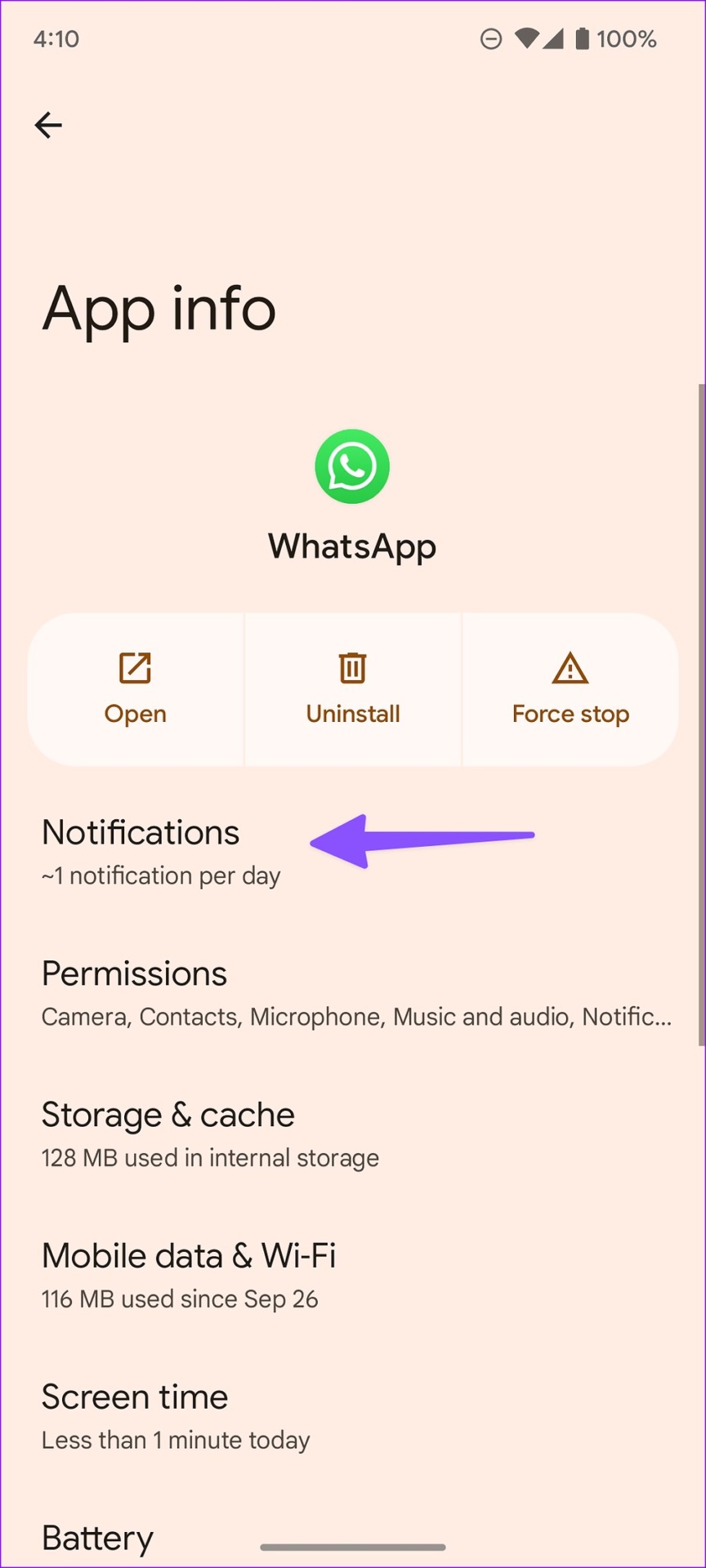
Stap 3: Alle WhatsApp-meldingskanalen worden geopend.
Stap 4: Selecteer’Berichtmeldingen’onder Chats.
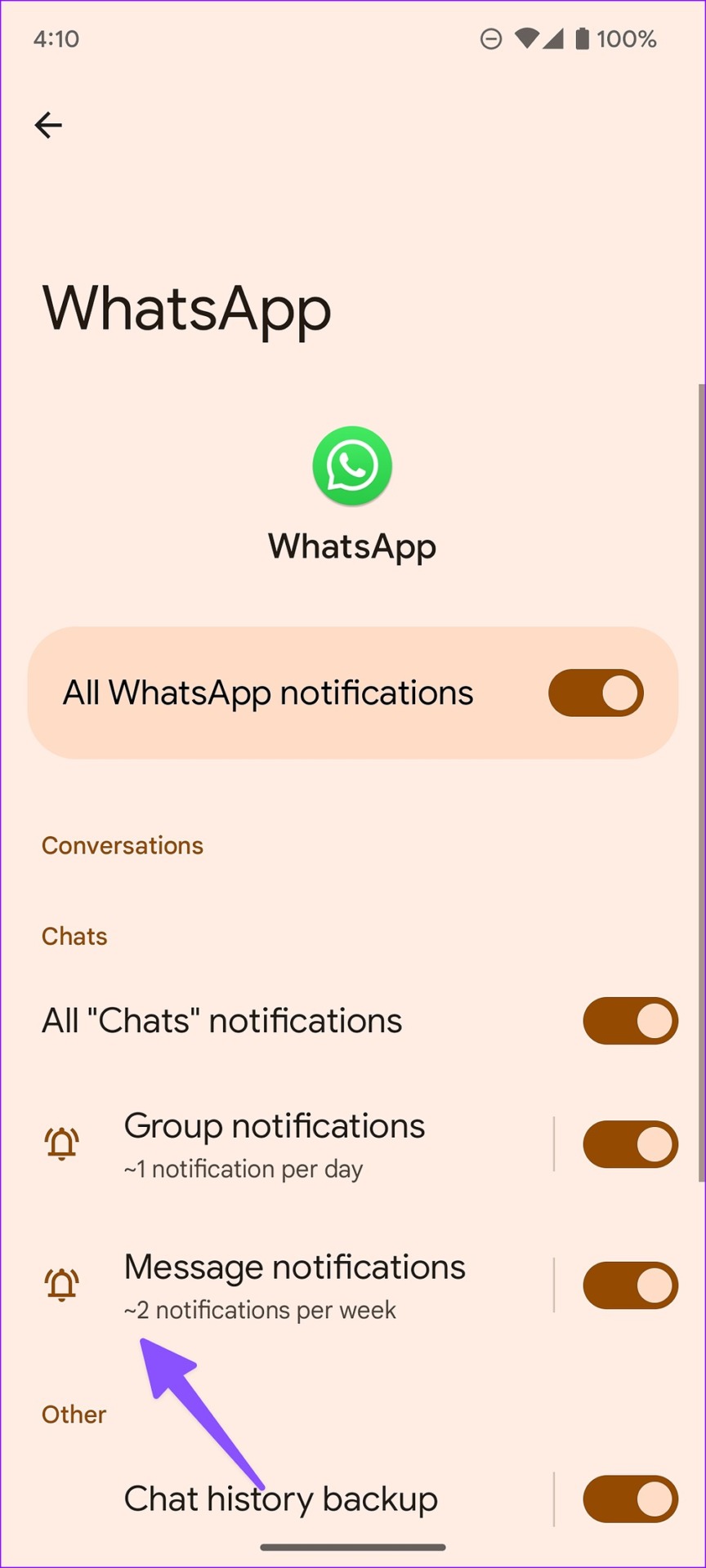
Stap 5: Scroll naar Geluid en kies een andere toon uit het volgende menu.
Stap 6: Ga terug naar WhatsApp-meldingskanalen en open Gr oup-meldingen.
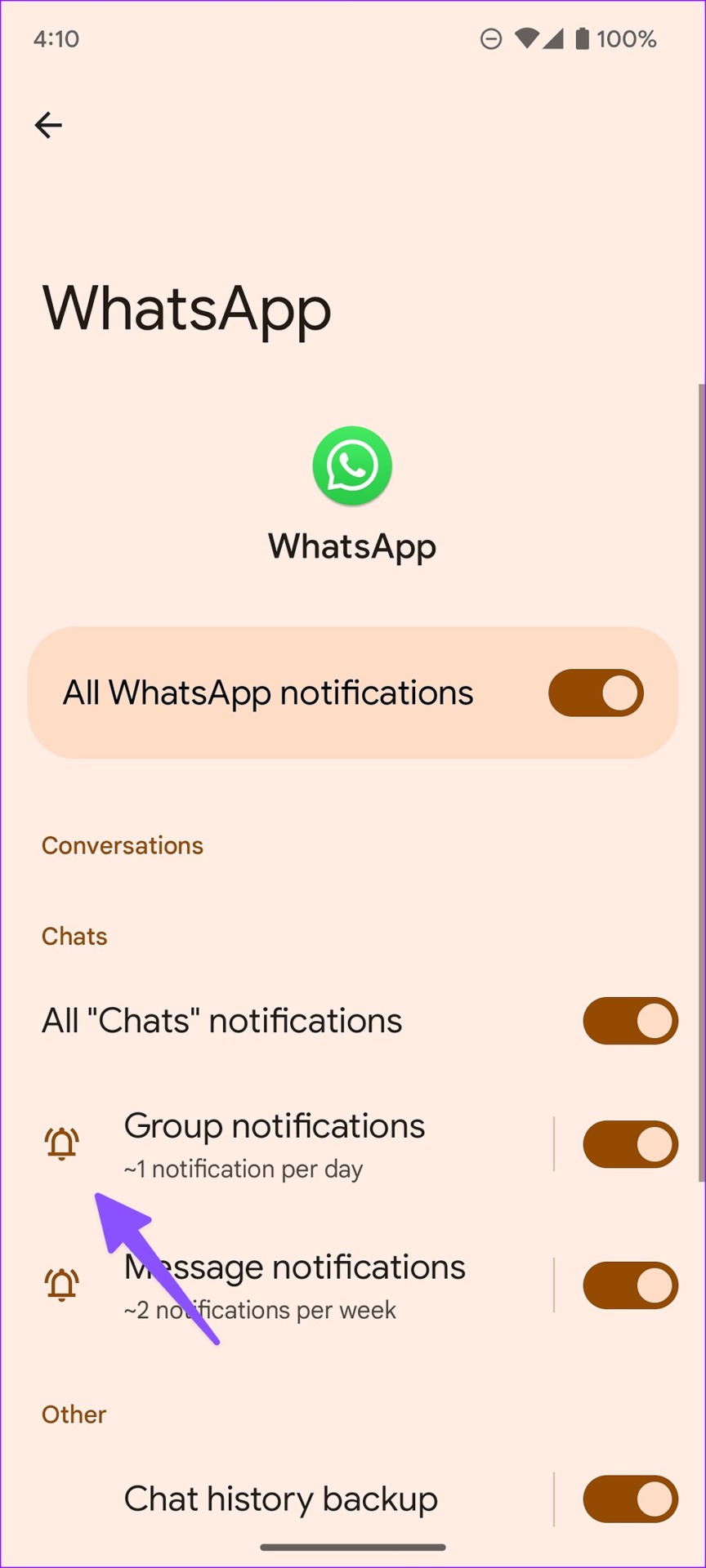
Stap 7: Selecteer Geluid en het standaardgeluidkiezermenu op je Android-telefoon wordt geopend.
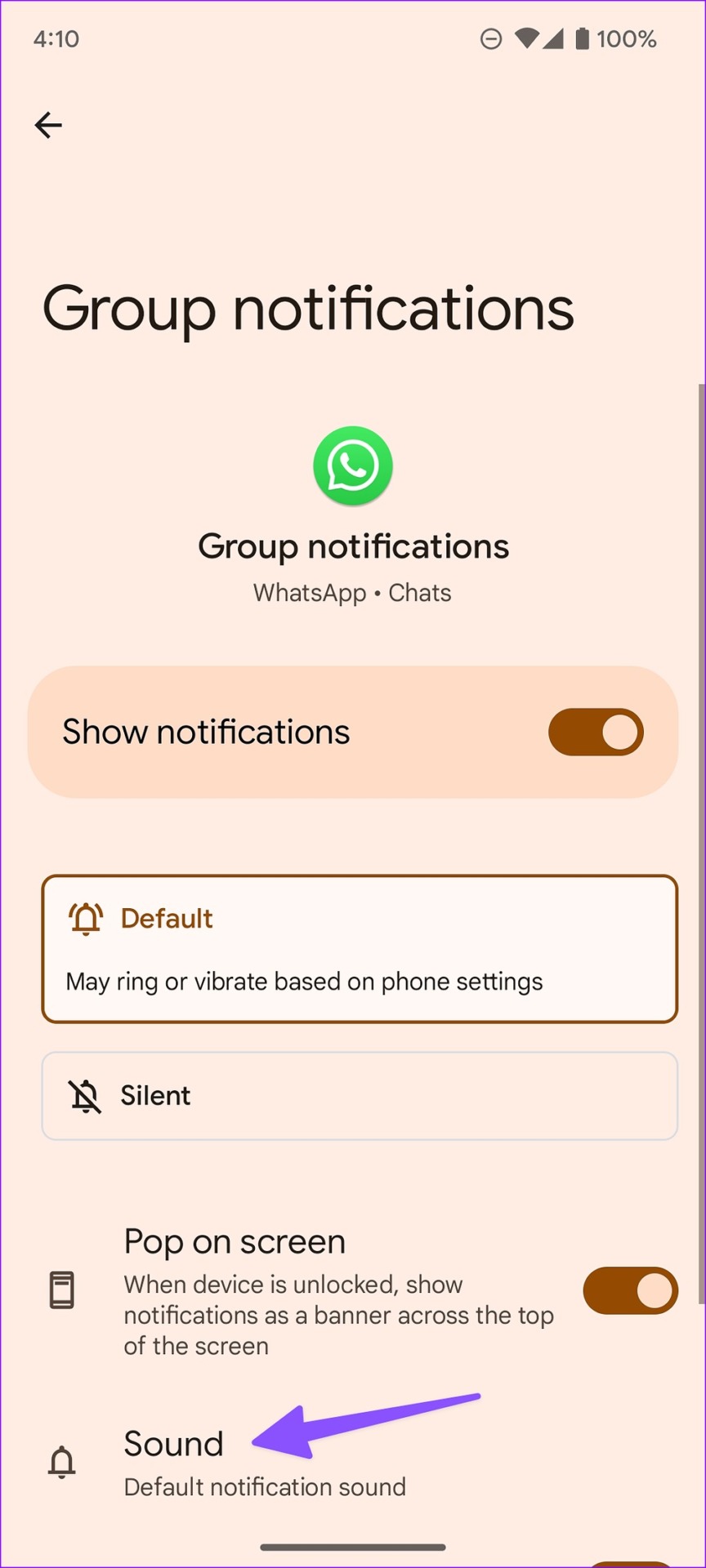
Stap 8: Stel een aangepaste toon in voor alle WhatsApp-groepen.
De aanpassingsopties van WhatsApp zijn uitgebreid. Hier leest u hoe u aangepaste meldingstonen instelt voor geselecteerde contacten en groepen in WhatsApp voor Android.
WhatsApp-contacten
Stap 1: Open WhatsApp op uw Android.
Stap 2: Selecteer uw gewenste contactpersoon en tik op de naam om het infomenu te openen.
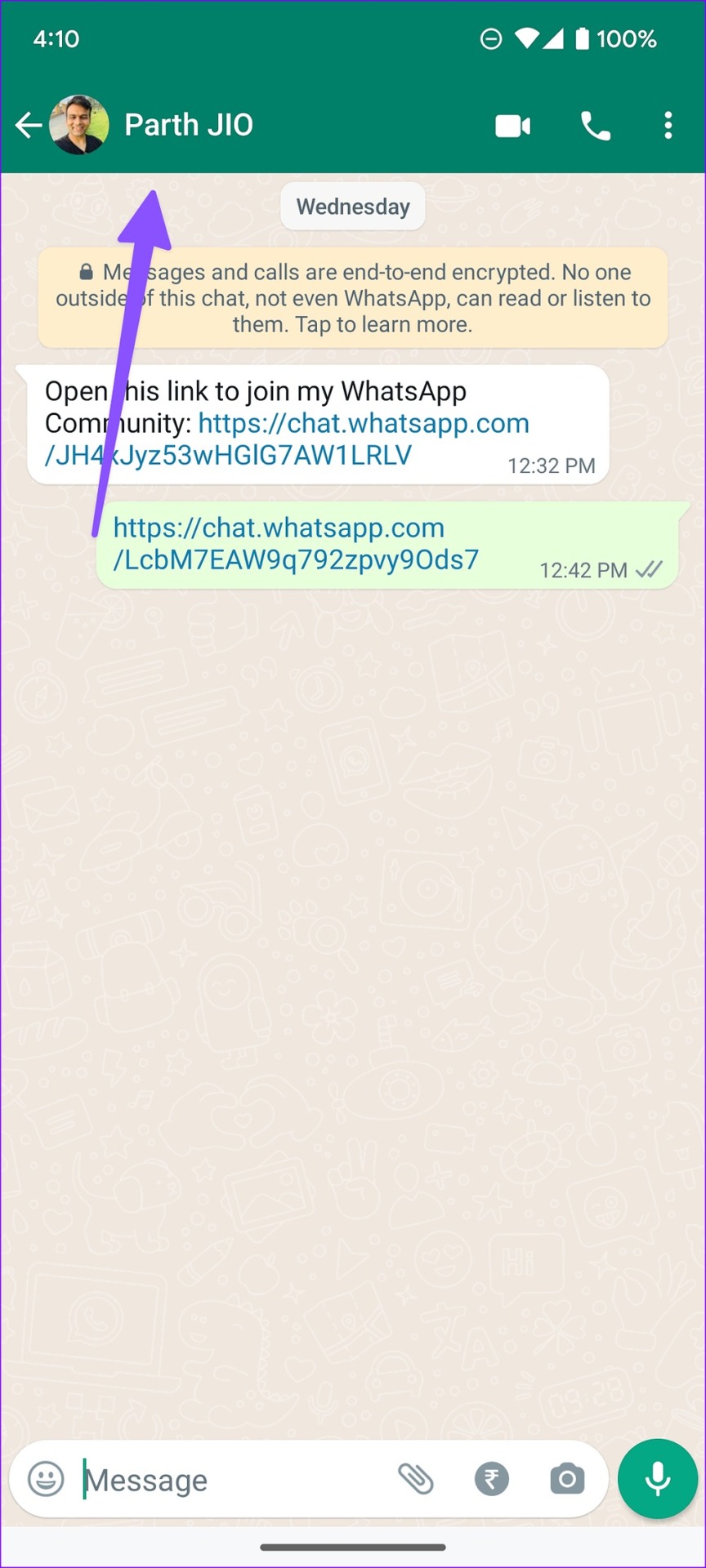
Stap 3: Openen’Aangepaste meldingen.’
Stap 4: Schakel het vinkje in naast de optie’Aangepaste meldingen gebruiken’.
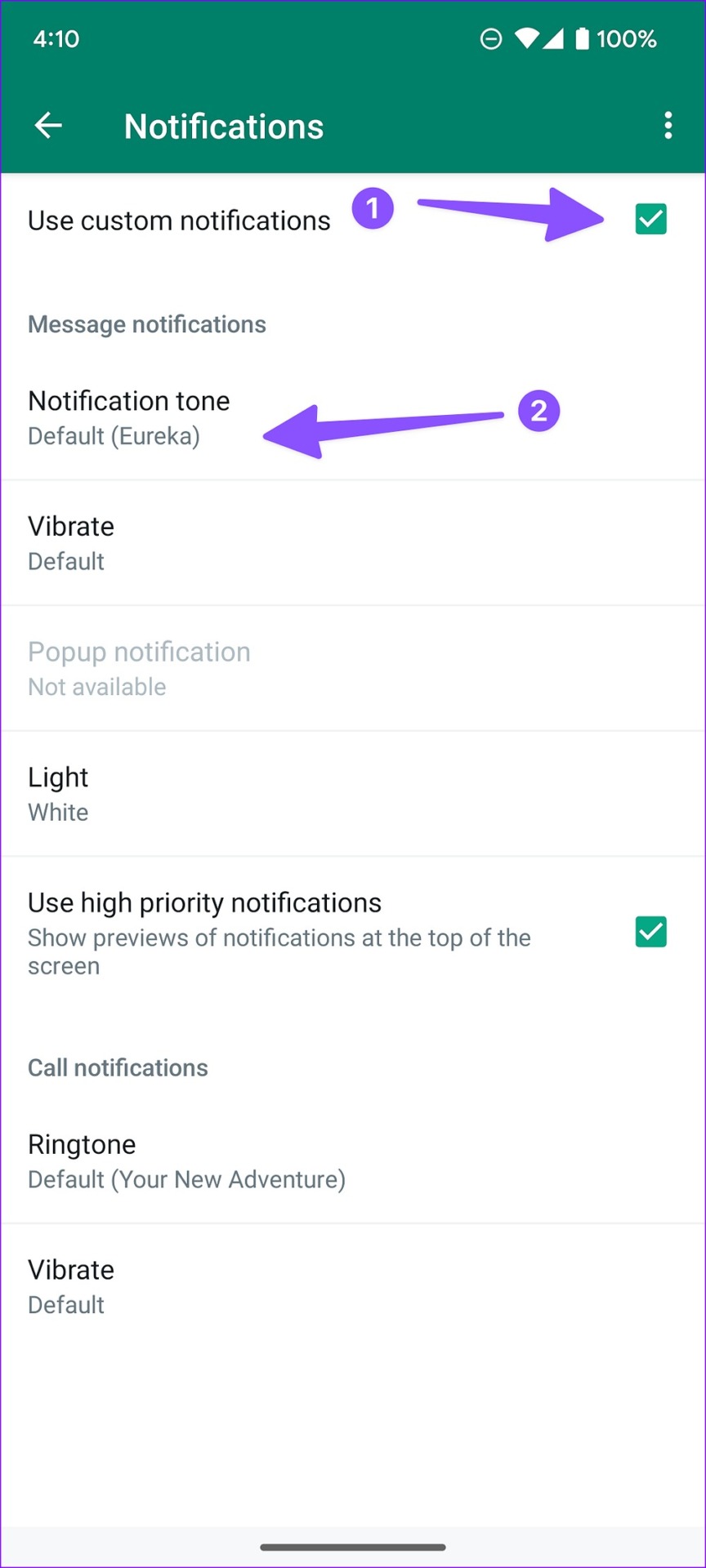
Stap 5: WhatsApp voor Android biedt meer aanpassingsmogelijkheden n om uit te kiezen. U kunt de meldingstoon, het triltype en de meldings-LED (als uw telefoon dit ondersteunt) wijzigen en markeren als een hoge prioriteit.
Wanneer u geselecteerde meldingen instelt als een hoge prioriteit, toont Android voorbeelden van meldingen bovenaan het scherm. De truc zorgt ervoor dat je nooit meldingen van belangrijke contacten op WhatsApp mist.
Stap 6: Je kunt de beltoon en het triltype voor het specifieke WhatsApp-contact vanuit hetzelfde menu wijzigen.
Laten we dezelfde wijzigingen aanbrengen voor WhatsApp-groepen.
WhatsApp-groepen
Stap 1: Ga naar een WhatsApp-groep en open de groep info-menu.
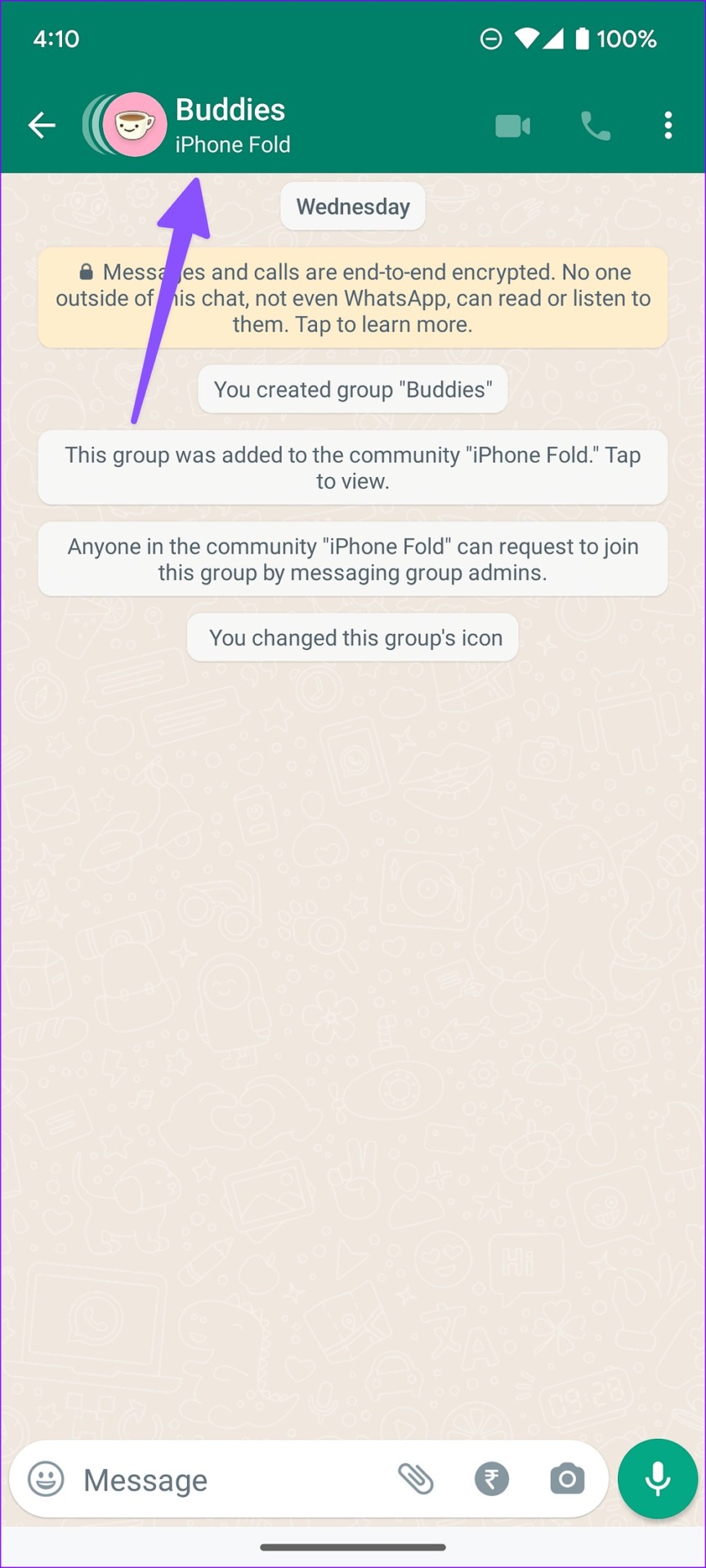
Stap 2: Selecteer Aangepaste meldingen en schakel deze in via het volgende menu.
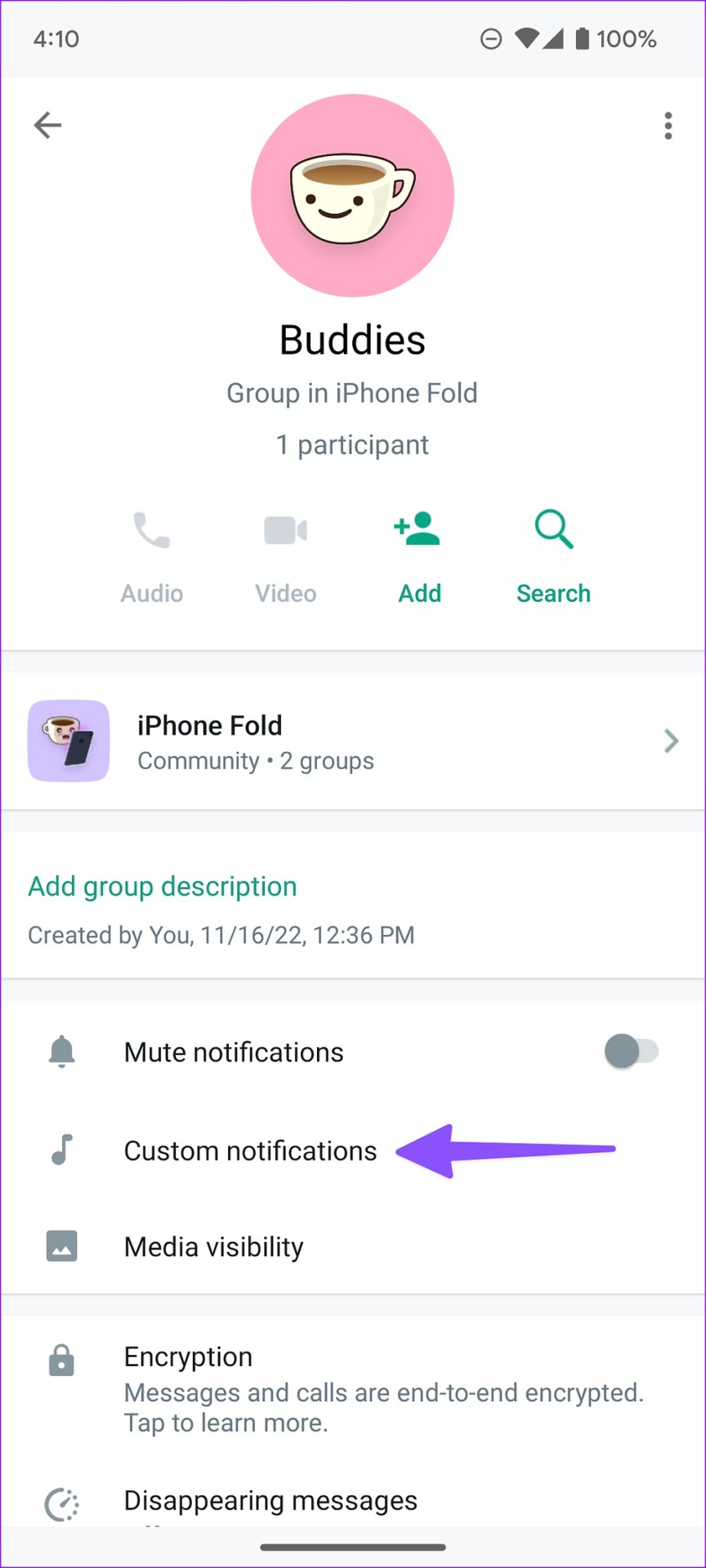
Stap 3: Stel een specifieke meldingstoon, trilpatroon en LED-lampje in voor een WhatsApp-groep.
WhatsApp voor desktop
De mogelijkheid om een aangepast notificatiegeluid in te stellen voor een specifiek contact is ook beschikbaar in WhatsApp voor desktop.
Stap 1: Open WhatsApp op je computer.
Stap 2: Selecteer een chatthread en klik bovenaan op de naam van het contact.
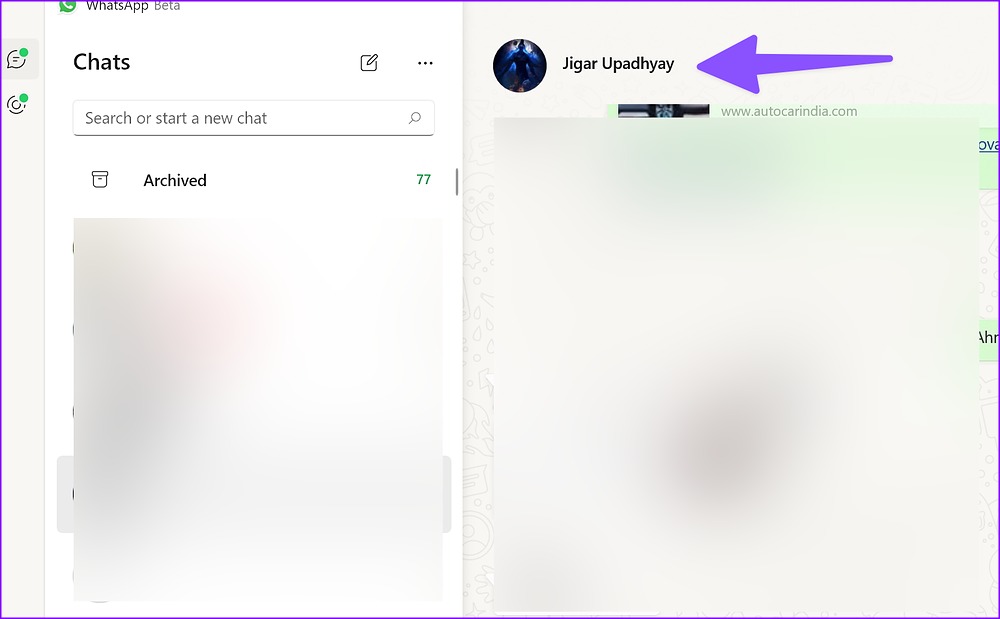
Stap 3: Vouw het menu Meldingstoon uit en kies een ander waarschuwingsgeluid.
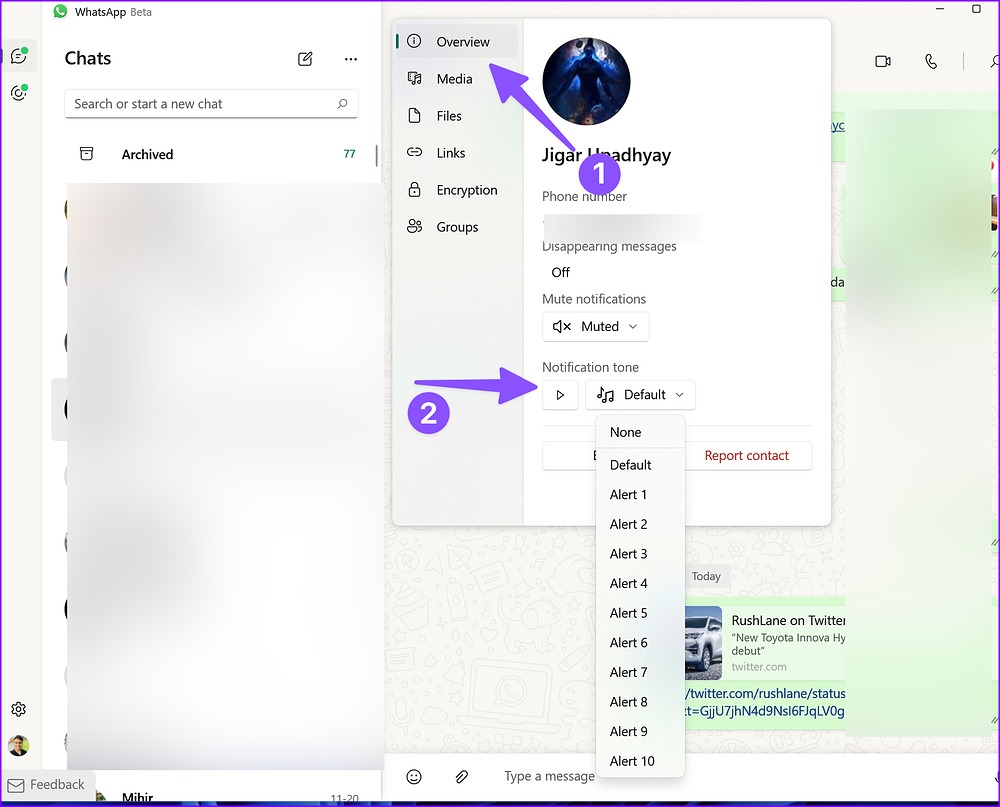
Beheer je WhatsApp-meldingen als een professional
Op basis van een meldingsgeluid kun je weloverwogen raden wie je probeert te bereiken op WhatsApp. U kunt normale berichten negeren of belangrijke berichten voorrang geven en beantwoorden.